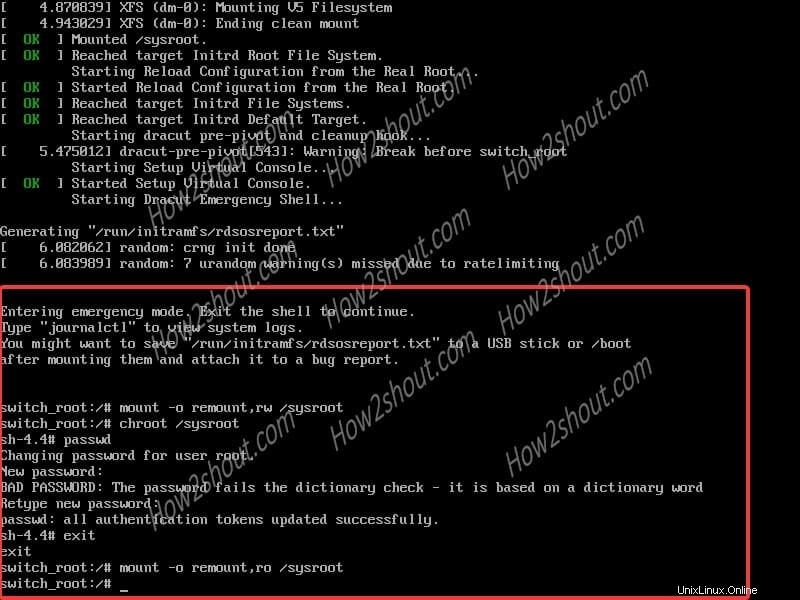CentOS 8 è ampiamente utilizzato dagli utenti per configurare vari ambienti server, quindi è necessaria una password complessa. Tuttavia, in qualche modo, se dimentichi la password di root, l'unico modo per accedervi è ripristinarla.
In questo tutorial, ti mostreremo i passaggi per reimpostare la password di root di CentOS 8 Linux che è stata dimenticata per qualsiasi motivo. Quindi iniziamo i passaggi per recuperare o modificare la password?
Cosa impariamo qui:
- come modificare la password di root, in caso di smarrimento?
- Recupero della password di root persa
- la password di root non funziona più, come reimpostarla?
Passaggi per reimpostare la password dell'utente root di CentOS 8
Questo tutorial è applicabile anche alle versioni precedenti di questo sistema operativo Linux che sono CentOS 7 e CentOS 6. Inoltre, non utilizziamo l'etichetta automatica SELinux che a volte causa problemi.
1. Vai al menu di avvio
Il primo passo è avviare CentOS 8 e quando viene visualizzato il menu di avvio, premere il pulsante "e ” sulla tastiera. Questo aprirà l'interfaccia di modifica di avvio di Grub 2. Per avere un'idea, vedere lo screenshot qui sotto.
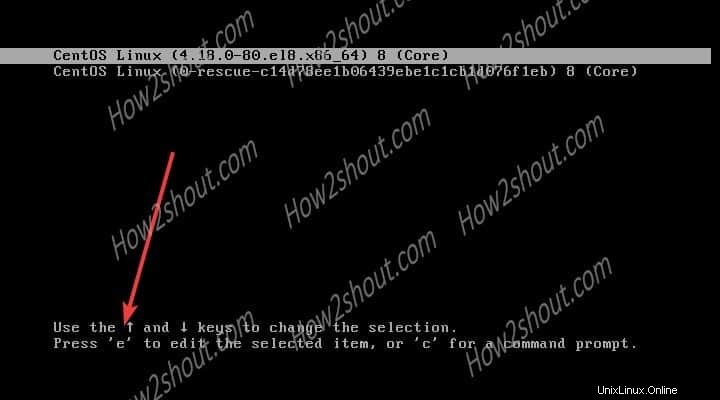
2. Rilascia l'avvio di CentOS 8 su Shell
Nella configurazione di avvio di Grub, usa il tasto freccia e sostituisci la riga rhg quiet conrd.break enforcing=0
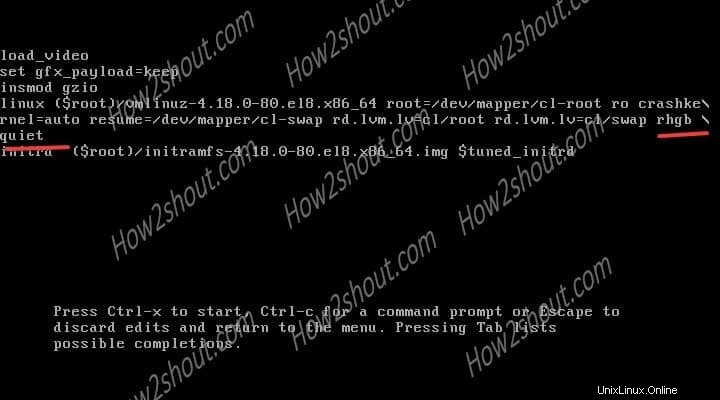
3. Avvia la shell di scripting in modalità di emergenza
Dopo l'aggiunta della sintassi data nel passaggio precedente, avvia il sistema premendo Ctrl+X . Questo avvierà CentOS 8 nella shell invece di avviare il demone di inizializzazione del sistema.
4. Monta il filesystem in modalità "lettura e scrittura"
Per reimpostare la password di root di questo Linux, la prima cosa di cui abbiamo bisogno è l'accesso in lettura e scrittura al filesystem sysroot. Per impostazione predefinita, è disponibile solo in modalità di sola lettura. Usa il comando seguente:
mount -o remount,rw /sysroot
Nota :C'è uno spazio tra la montatura e -o e c'è anche uno spazio tra rw e /, che non può essere omesso), e premi il tasto Invio tasto sulla tastiera per eseguirlo.
5. Chroot /Sysroot
Chroot è il comando che cambierà il processo di esecuzione della directory radice corrente. In modo che possiamo accedere al file di Sysroot in un ambiente confinato.
chroot /sysroot
6. Reimposta password
Infine, tutto è impostato e il comando ci serve per reimpostare la password dell'utente root disponibile.
passwd root
7. Inserisci la nuova password
Ora, inserisci la nuova password nella posizione lampeggiante del cursore (la password non viene visualizzata quando la inserisci, proprio come non c'è risposta). Ma ricorda che la password che hai inserito è corretta. Sì, la password deve essere di almeno 8 cifre, altrimenti avviserà che la password è debole. Al termine, premi Invio sulla tastiera al termine.
8. Torna a Switch root
Poiché abbiamo recuperato il problema della password persa, torniamo quindi a Switch root e riportiamo il sistema al suo stato normale.
Digita semplicemente:
exit
9. Rendi di nuovo il filesystem di sola lettura
Poiché abbiamo modificato manualmente la modalità del file system predefinito, rendilo così com'era. Ecco il comando:
mount -o remount,ro /sysroot
10. Esci dalla sessione e riavvia
Per riavviare il sistema in sicurezza e lasciare tutto intatto, esci dalla sessione di Switch root corrente e lascia che il sistema si riavvii.
exit
11. Accedi come root con una nuova password
Successivamente, nella schermata di accesso, inserisci il nome utente root e la password che hai impostato e fai clic su "Accedi" al termine.
12. Pulisci e imposta la modalità di applicazione di SELinux
Solo per trasmettere un modo corretto di fare le cose come per il sito Web ufficiale, RHEL consiglia di pulire /etc/shadow che memorizza le password di sistema in un formato crittografato per rimuovere eventuali voci residue.
restorecon /etc/shadow
Per abilitare le politiche di SELinux, esegui il comando seguente per applicarle.
setenforce 1
Verdetto:modifica della password di RedHat 8
Quindi, questo è stato il modo più sicuro che possiamo utilizzare per recuperare il nostro sistema dalla password dell'utente root che abbiamo dimenticato su RHEL o CentOS.